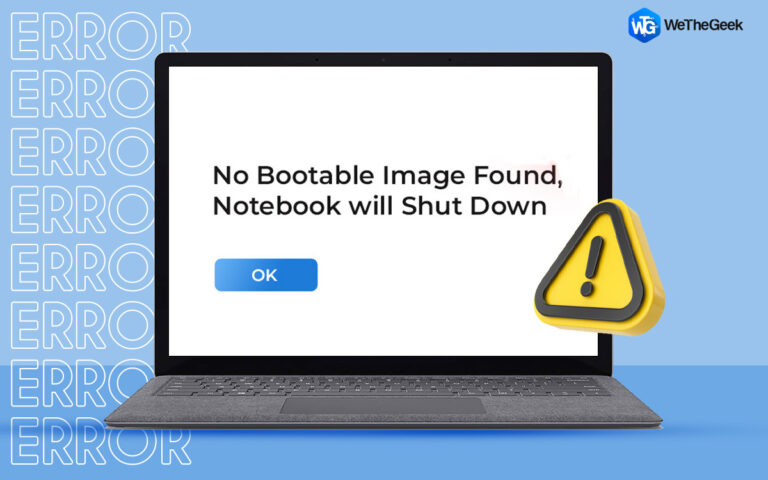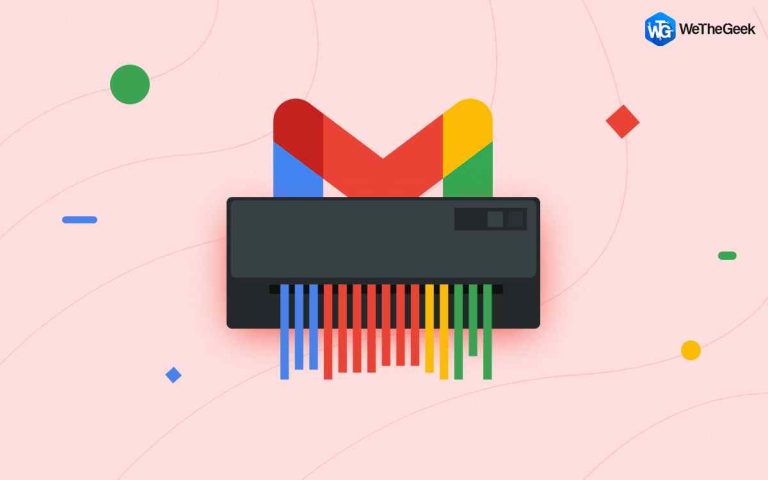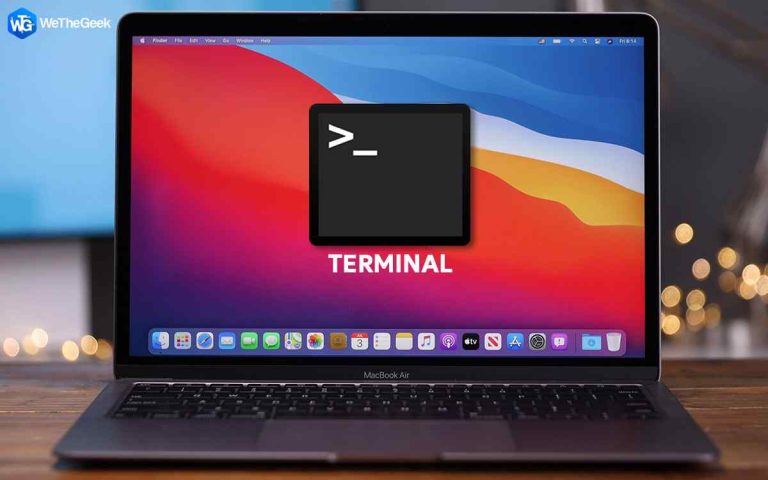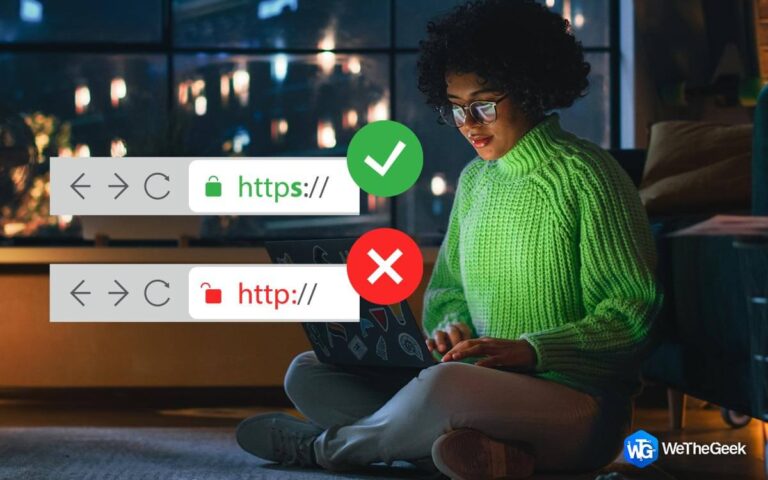Как создать раздел восстановления в Windows 10
Раздел восстановления – это, пожалуй, самая важная вещь, которую вы должны создать на случай, если ваша операционная система выйдет из строя по какой-либо причине, включая атаки вредоносного ПО. С помощью раздела восстановления вы можете восстановить свои файлы и операционную систему до нормального состояния и продолжить выполнение повседневных задач с того места, где вы их оставили. Совершенно новый инструмент O&O Disk Image помогает пользователям быстро и легко создать раздел восстановления в Windows 10.
Что такое программное обеспечение O&O DiskImage Recovery Partition?
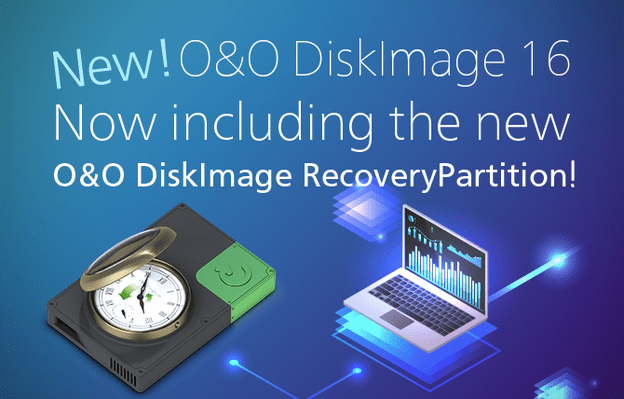 Изображение: O&O DiskImage
Изображение: O&O DiskImage
O&O DiskImage RecoveryPartition – это программа для резервного копирования или создания образа, которая используется для создания раздела восстановления на жестком диске вашего компьютера. Обычно вам нужен внешний компакт-диск или USB-накопитель для создания этого раздела восстановления и загрузки в случае сбоя системы. Однако, поскольку внешние диски могут не быть найдены тогда, когда они больше всего нужны, рекомендуется создать раздел восстановления на вашем текущем жестком диске. O&O DiskImage RecoveryPartition создает интегрированную среду восстановления, которая помогает сделать ваш компьютер работоспособным в рабочем состоянии во время проблем с загрузкой.
Помимо решения самого важного вопроса о том, как создать раздел для восстановления, это приложение может помочь в создании резервных копий ваших файлов, которые при необходимости можно легко восстановить. Файлы резервных копий могут храниться в разделе восстановления, созданном O&O DiskImage, или на любом внешнем диске.
В случае сбоев ПК и ошибок синего экрана Windows загрузочная среда O&O DiskImage запустится автоматически. Выполнив несколько шагов, вы можете выбрать резервную копию, чтобы восстановить операционную систему и восстановить ее до предыдущей стабильной версии.
Как создать раздел восстановления в Windows 10
Использование O&O Diskimage.
O&O Diskimage – это простая в использовании программа с интуитивно понятным интерфейсом. Вот шаги, как создать раздел восстановления на вашем компьютере.
Шаг 1. Загрузите и запустите программное обеспечение O&O Disk Image и выберите опцию Recovery Media на экране приветствия.

Шаг 2: Следующий шаг включает выбор между созданием нового раздела или использованием существующего раздела.
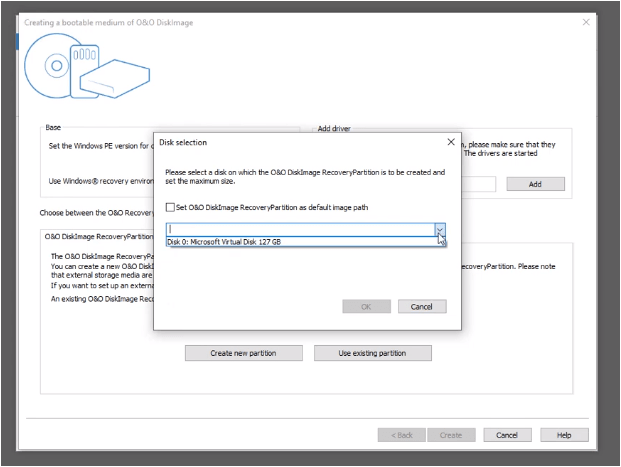
Шаг 3: Нажмите «Создать новый раздел» и выберите диск, на котором вы хотите создать образ жесткого диска.
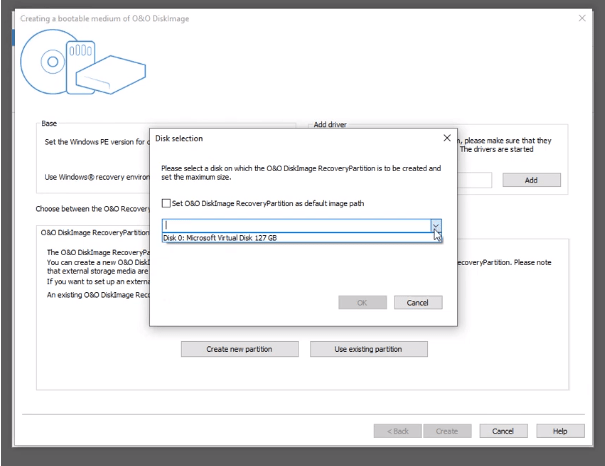
Шаг 4: дождитесь завершения процесса. Это займет время, в зависимости от размера вашего жесткого диска и количества файлов, которые у вас есть.
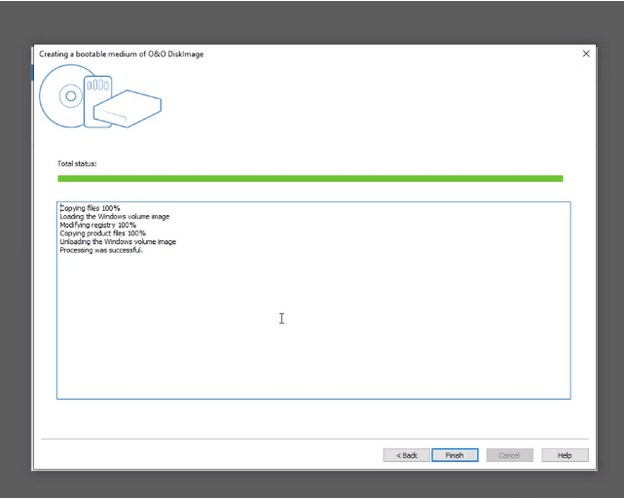
Шаг 5: После завершения процесса вы можете проверить свой раздел, используя параметр «Создать загрузочный диск» в верхнем меню.
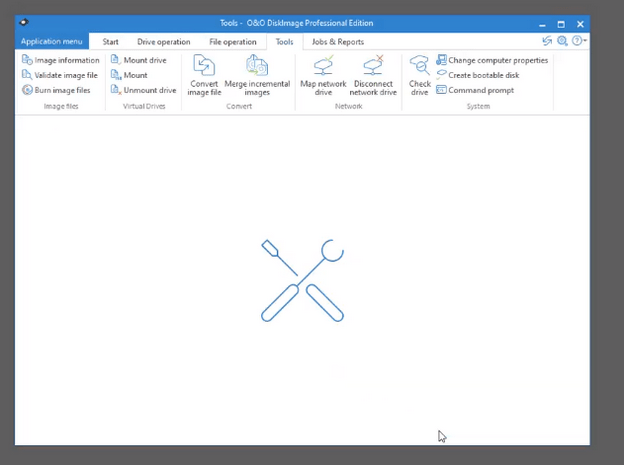
Шаг 6: Созданный раздел можно удалить в любое время, и можно создать новый образ диска с помощью шагов, упомянутых выше.
O&O Disk Image – лучший способ без проблем создать раздел восстановления в Windows 10.
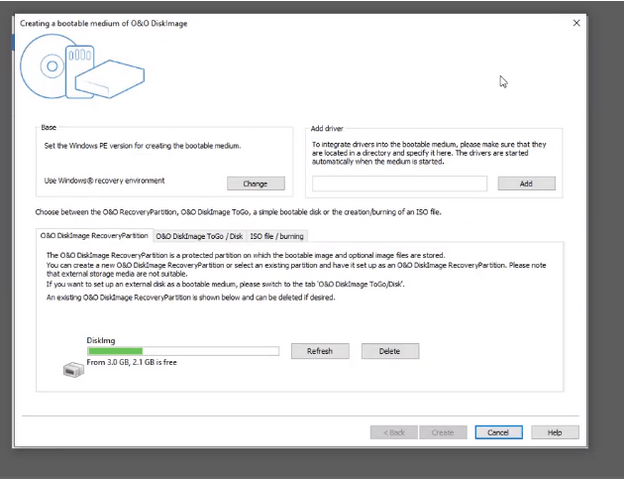
Последнее слово о том, как создать раздел восстановления в Windows 10
Создание раздела для восстановления и резервное копирование файлов – важные задачи, и лучшим инструментом для этой цели является O&O DiskImage. Это приложение сохраняет все личные файлы, индивидуальные настройки и информацию о жестком диске при создании резервной копии. С помощью O&O DiskImage можно сохранить личные файлы, сэкономить время на повторную установку ОС и приложений, а также сэкономить время на настройку параметров. Другой важной особенностью O&O DiskImage является то, что созданный образ можно использовать на другом компьютере. Это возможно благодаря встроенной функции Machine Independent Restore, которая восстанавливает ваше программное обеспечение независимо от марки оборудования.
По любым вопросам или предложениям, пожалуйста, дайте нам знать в разделе комментариев ниже. Мы будем рады предложить вам решение. Мы регулярно публикуем советы и рекомендации, а также ответы на общие вопросы, связанные с технологиями.
FAQs –
Можете ли вы создать раздел восстановления в Windows 10?
Можно создать раздел восстановления с помощью O&O DiskImage на текущем жестком диске, установленном на вашем ПК, или на любом внешнем диске. Этот раздел восстановления поможет загрузить вашу систему во время сбоев системы.
Что происходит, когда я восстанавливаюсь из специального раздела восстановления?
Если вы не можете нормально загрузить свою систему и создали специальный раздел восстановления с помощью O&O DiskImage, ваша система загрузится в среду O&O DiskImage. Выберите последний стабильный образ резервной копии, и ваша система загрузится в обычном режиме, что позволит вам завершить работу.
Где мне добавить новый раздел в Windows 10?
Новый раздел будет добавлен к вашему текущему жесткому диску, установленному на вашем ПК. Вы можете создать новый раздел на другом внешнем диске, таком как CD или USB. Но рекомендуется создавать файлы на одном жестком диске, поскольку это ускоряет и упрощает процесс восстановления.